没有合适的资源?快使用搜索试试~ 我知道了~
资源推荐
资源详情
资源评论
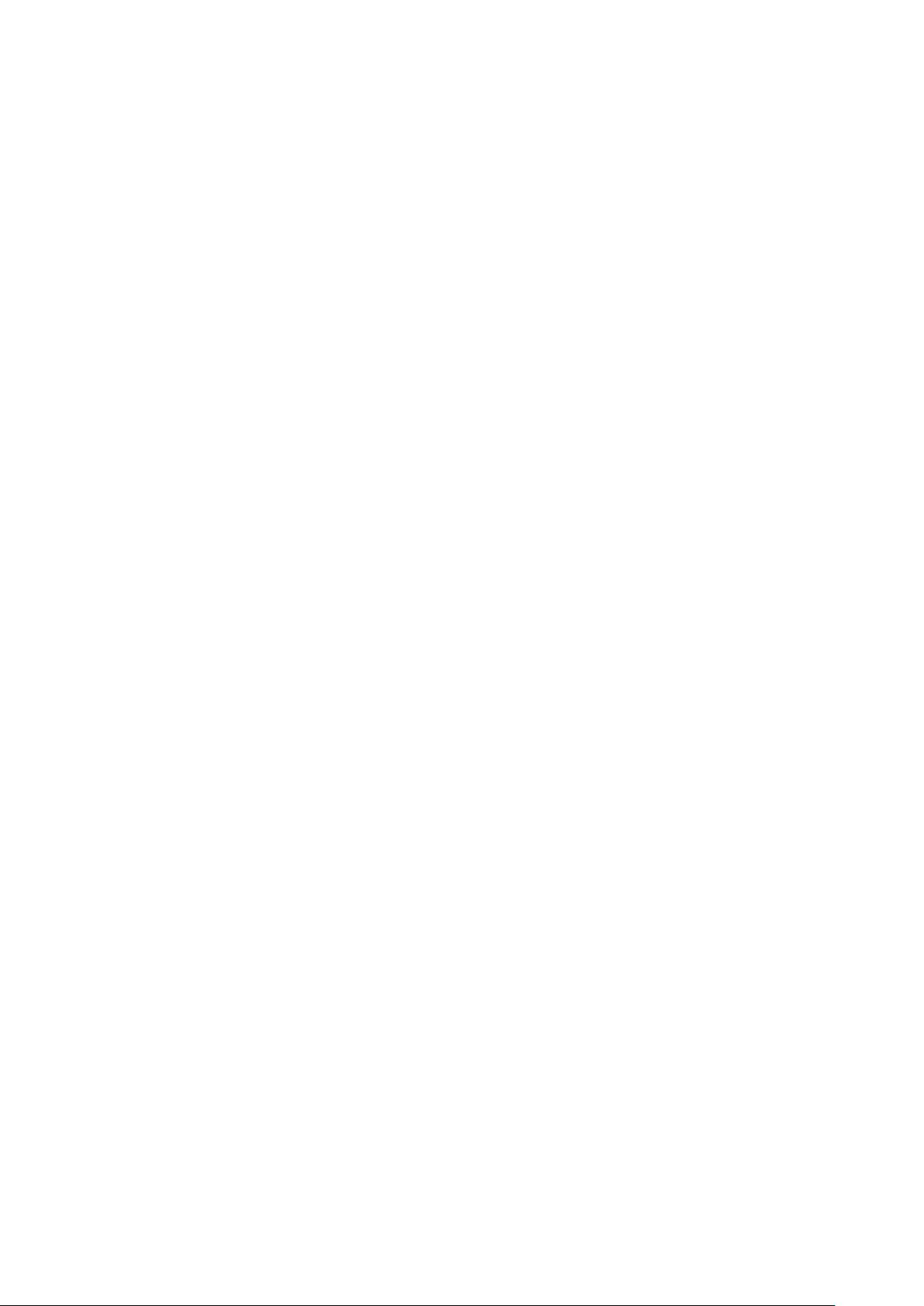
1
实时计算:Azure Stream Analytics:设置
AzureStreamAnalytics 环境
1 实时计算:Azure Stream Analytics:设置
AzureStreamAnalytics 环境
1.1 简介
1.1.1 实时计算的重要性
实时计算在现代数据处理中扮演着至关重要的角色,尤其是在需要即时响
应和决策的场景中。例如,金融交易、网络安全监控、物联网(IoT)数据分析、
社交媒体趋势分析等,都依赖于实时数据处理能力。传统的批处理方式虽然在
处理大量历史数据时非常有效,但在处理实时数据流时却显得力不从心。实时
计算框架能够快速地处理和分析数据流,提供即时的洞察和反馈,这对于许多
业务场景来说是必不可少的。
1.1.2 Azure Stream Analytics 概述
Azure Stream Analytics 是微软 Azure 平台提供的一项云服务,用于处理和分
析实时数据流。它能够从多个数据源(如 IoT Hub、Event Hubs、Blob 存储等)
接收数据,使用 SQL-like 查询语言进行实时分析,并将结果输出到各种目的地,
如 Power BI、Azure Table Storage、Event Hubs 等。Azure Stream Analytics 的强大
之处在于它能够处理大规模的数据流,同时提供低延迟的响应,使得用户能够
实时地监控和响应数据流中的事件。
1.2 设置 Azure Stream Analytics 环境
1.2.1 创建 Azure Stream Analytics 作业
1. 登录 Azure 门户:首先,登录到 Azure 门户
(https://portal.azure.com/)。
2. 创建资源组:在左侧菜单中选择“资源组”,然后点击“添加”。
输入资源组的名称和订阅信息,选择位置,然后创建。
3. 创建 Stream Analytics 作业:在资源组中,选择“创建资源”,搜
索“Stream Analytics”,然后选择“Stream Analytics 作业”。输入作业名
称、订阅、资源组和位置,然后创建。
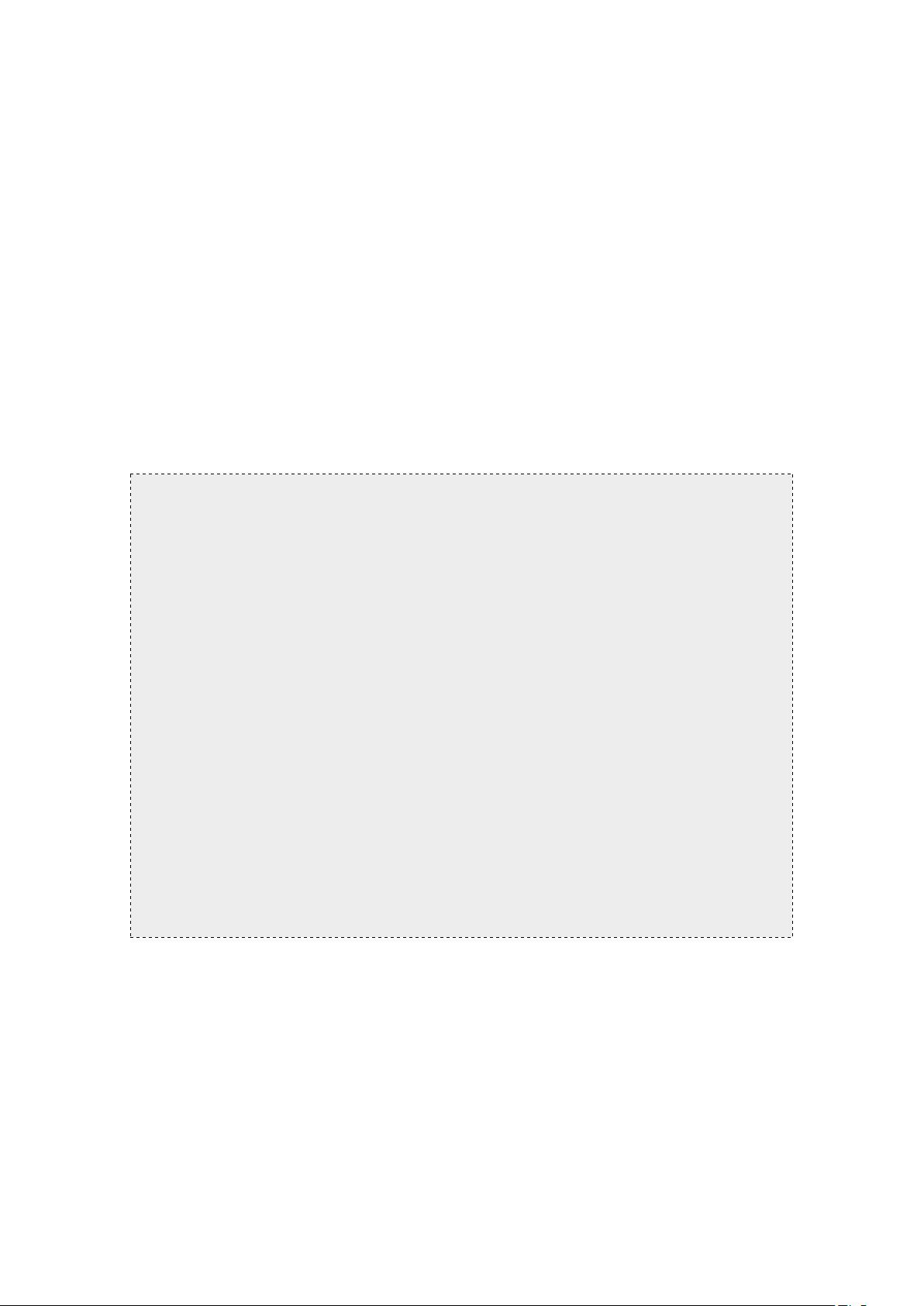
2
1.2.2 配置输入源
1. 选择输入源类型:在创建的 Stream Analytics 作业中,选择“输
入”,然后点击“添加输入”。选择输入源类型,例如 Event Hub 或 IoT
Hub。
2. 输入源详细信息:根据所选的输入源类型,提供必要的详细信息,
如事件中心名称、事件中心策略、IoT 中心名称等。
3. 测试连接:在输入源配置页面,使用“测试连接”按钮确保
Stream Analytics 作业能够成功连接到输入源。
1.2.3 编写查询
Azure Stream Analytics 使用一种类似于 SQL 的查询语言,称为“Stream
Analytics 查询语言”(SAQL)。以下是一个简单的 SAQL 查询示例,用于从 IoT 设
备接收温度数据,并在温度超过阈值时发送警报:
--
定义输入源
CREATE INPUT [inputName] WITH (
[source] = [IoTHub],
[serializer] = [JSON],
[dataFormat] = [PerMessage]
) AS
SELECT *
FROM [inputName]
WHERE Temperature > 30;
--
定义输出目的地
CREATE OUTPUT [outputName] WITH (
[destination] = [EventHub],
[format] = [JSON],
[partitionKey] = [DeviceId]
) AS
SELECT DeviceId, Temperature
FROM [inputName]
WHERE Temperature > 30;
1.2.4 配置输出目的地
1. 选择输出目的地类型:在作业中,选择“输出”,然后点击“添加
输出”。选择输出目的地类型,如 Event Hub、Blob 存储或 Power BI。
2. 输出目的地详细信息:提供输出目的地的详细信息,如事件中心
名称、存储账户名称、容器名称等。
3. 测试连接:使用“测试连接”按钮确保输出配置正确无误。
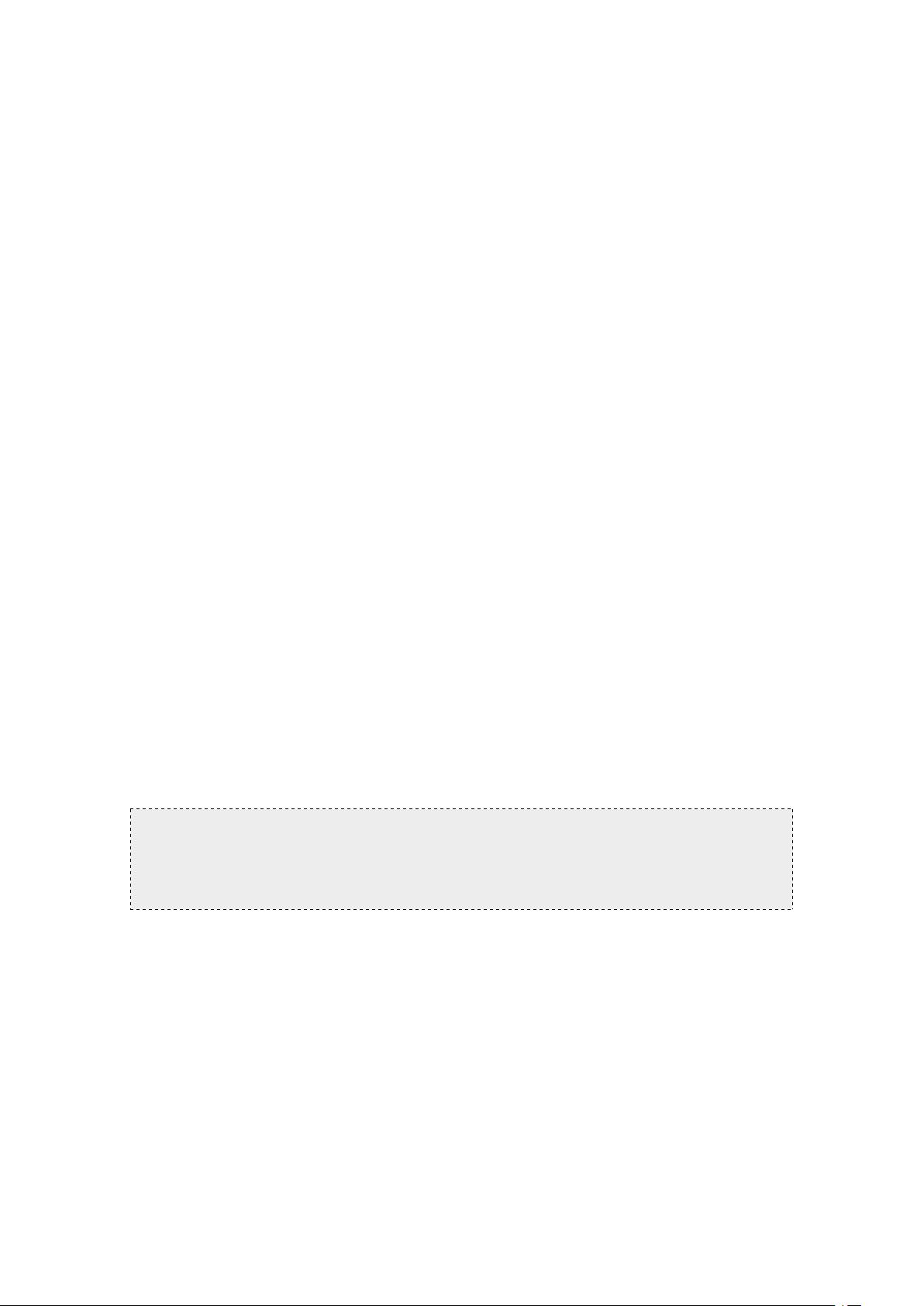
3
1.2.5 运行作业
1. 启动作业:在作业页面,点击“启动”,然后选择“立即启动”或
“计划启动”。
2. 监控作业状态:在作业运行后,可以监控作业的状态,查看输入
和输出数据,以及查询的执行情况。
通过以上步骤,您可以在 Azure 平台上设置并运行一个实时数据处理作业,
使用 Azure Stream Analytics 进行实时数据分析和处理。这不仅能够提高数据处
理的效率,还能够提供即时的业务洞察,帮助您做出更快更准确的决策。
2 实时计算:Azure Stream Analytics:设置
AzureStreamAnalytics 环境
2.1 创建 Azure Stream Analytics 作业
2.1.1 设置 Azure 订阅
在开始使用 Azure Stream Analytics 之前,首先需要一个 Azure 订阅。如果
你没有订阅,可以创建一个免费帐户开始。登录到 Azure 门户,确保你有权限
创建和管理资源。
2.1.2 创建 Stream Analytics 作业
Azure Stream Analytics 作业是处理流数据的基本单元。在 Azure 门户中,选
择“创建资源” > “分析” > “Stream Analytics 作业”。在创建作业的向导中,
输入作业的名称,选择资源组,指定位置,并选择一个现有的存储帐户用于作
业状态和日志的存储。
- 名称: 例如,"RealTimeDataAnalysis"
- 资源组: 例如,"MyResourceGroup"
- 位置: 例如,"East US"
- 存储帐户: 例如,"mystorageaccount"
2.1.3 配置输入源
输入源是数据流的起点。Azure Stream Analytics 支持多种输入源,包括
Azure Event Hubs、IoT Hub、Blob 存储和 Azure Functions。以 Azure Event Hubs
为例,你需要配置以下信息:
1. 输入源类型: 选择“Event Hub”。
2. 事件中心名称: 输入你的 Event Hubs 名称。
3. 事件中心策略: 选择一个共享访问策略,它必须具有“监听”权限。
4. 事件中心消费者组: 选择或创建一个消费者组。
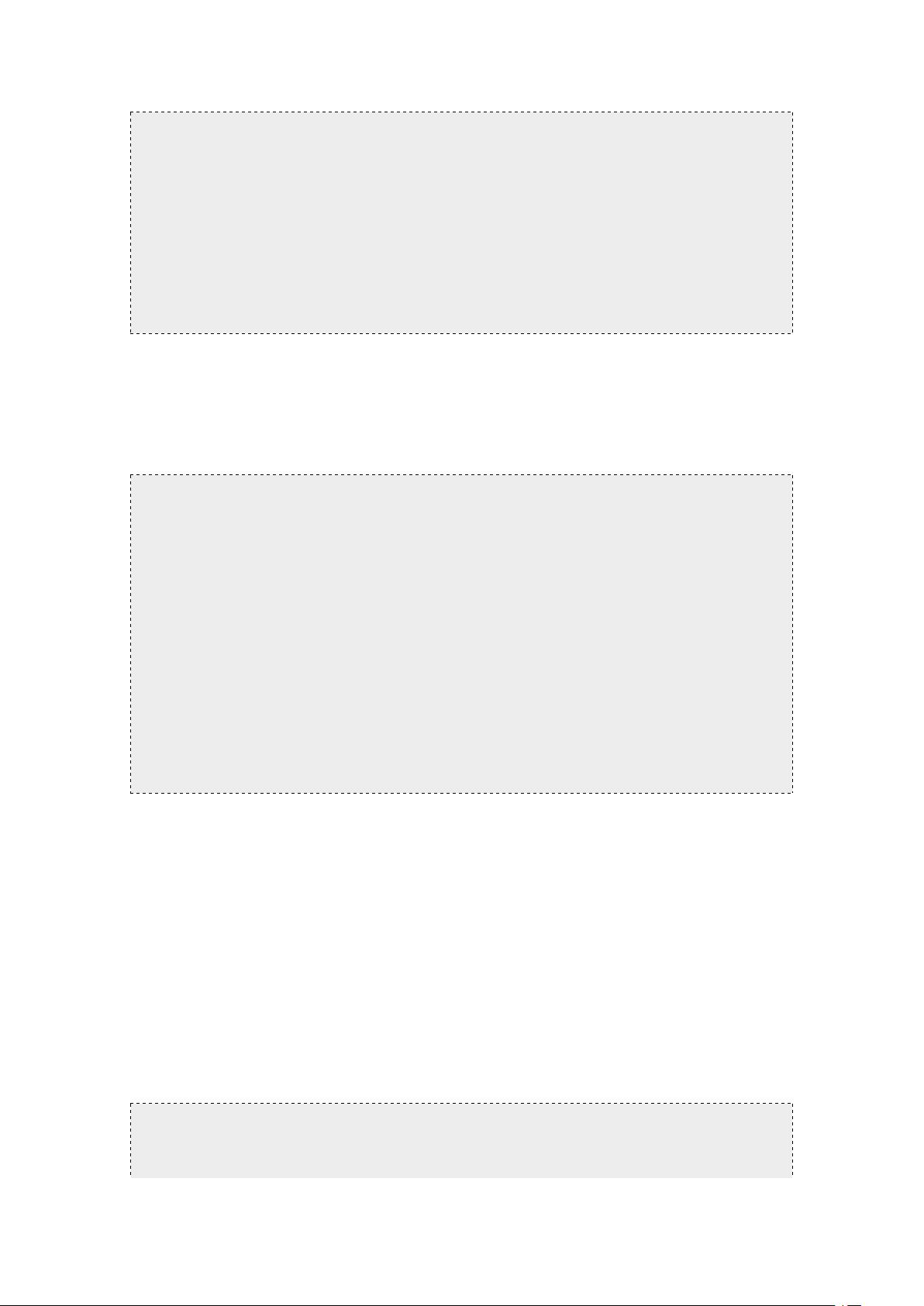
4
{
"type": "Microsoft.EventHub",
"properties": {
"eventHubName": "myeventhub",
"consumerGroupName": "myconsumergroup",
"sharedAccessPolicyName": "myaccesspolicy",
"sharedAccessPolicyKey": "myaccesskey"
}
}
2.1.4 定义查询逻辑
查询是作业的核心,用于转换和分析输入数据。使用 SQL-like 查询语言定
义数据流的处理逻辑。例如,假设你正在处理来自 Event Hubs 的温度数据,你
可能想要过滤出所有温度超过 30 度的记录,并计算平均温度。
-- SQL
查询示例
SELECT
System.Timestamp as EventTime,
i.DeviceId,
AVG(i.Temperature) as AverageTemperature
INTO
output
FROM
input i
WHERE
i.Temperature > 30
GROUP BY
TumblingWindow(minute, 5), i.DeviceId
在这个查询中: - System.Timestamp 是系统生成的时间戳。 - i.DeviceId 是
设备的唯一标识符。 - AVG(i.Temperature) 计算每个设备的平均温度。 -
TumblingWindow(minute, 5) 定义了一个 5 分钟的滑动窗口,用于计算平均值。 -
output 是输出数据流的名称。
2.1.5 设置输出目标
输出目标是处理后数据的终点。你可以将数据发送到 Blob 存储、Event
Hubs、Power BI、Azure Functions 等。以 Blob 存储为例,你需要配置以下信息:
1. 输出类型: 选择“Blob 存储”。
2. 存储帐户: 选择你的存储帐户。
3. 容器: 选择或创建一个容器。
4. 文件路径: 指定文件的路径和命名模式。
{
"type": "Microsoft.Storage/Blob",
"properties": {
剩余15页未读,继续阅读
资源评论


kkchenjj
- 粉丝: 2w+
- 资源: 5479
上传资源 快速赚钱
 我的内容管理
展开
我的内容管理
展开
 我的资源
快来上传第一个资源
我的资源
快来上传第一个资源
 我的收益 登录查看自己的收益
我的收益 登录查看自己的收益 我的积分
登录查看自己的积分
我的积分
登录查看自己的积分
 我的C币
登录后查看C币余额
我的C币
登录后查看C币余额
 我的收藏
我的收藏  我的下载
我的下载  下载帮助
下载帮助

 前往需求广场,查看用户热搜
前往需求广场,查看用户热搜最新资源
资源上传下载、课程学习等过程中有任何疑问或建议,欢迎提出宝贵意见哦~我们会及时处理!
点击此处反馈



安全验证
文档复制为VIP权益,开通VIP直接复制
 信息提交成功
信息提交成功